Page 1

MODELE
AL-1633
AL-1644
SYSTEME MULTIFONCTIONS
NUMERIQUE
MANUEL D'INSTALLATION
DU LOGICIEL
Page
• INTRODUCTION
•
LOGICIEL POUR SHARP
AL-1633/1644
• AVANT L'INSTALLATION
•
INSTALLATION DU
LOGICIEL
•
CONNEXION A UN
ORDINATEUR
•
CONFIGURATION DU
PILOTE D'IMPRIMANTE
•
CONFIGURATION DE
BUTTON MANAGER
•
COMMENT UTILISER LE
1
2
3
4
10
11
12
MANUEL EN LIGNE
• DEPANNAGE
14
15
Page 2
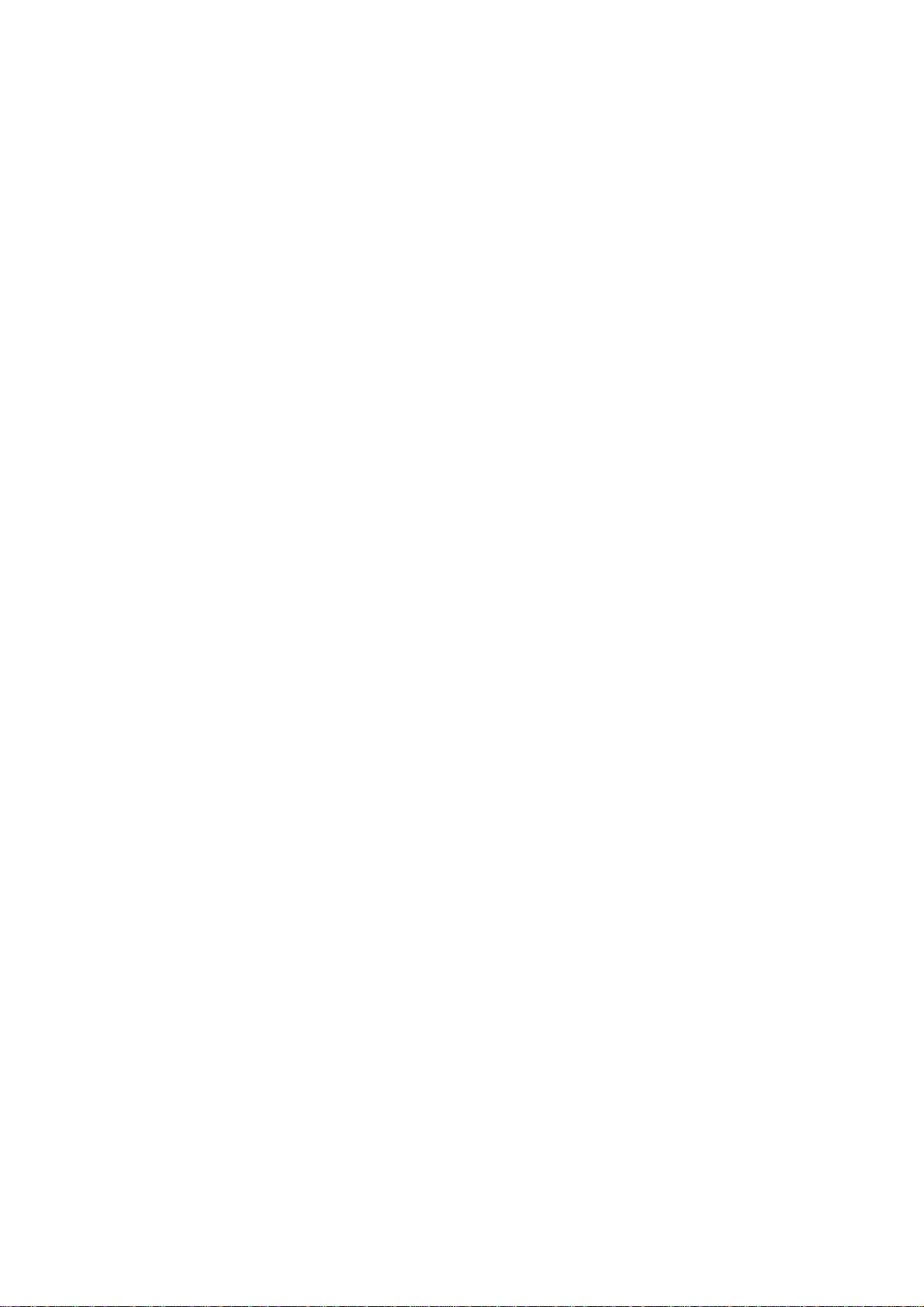
Page 3
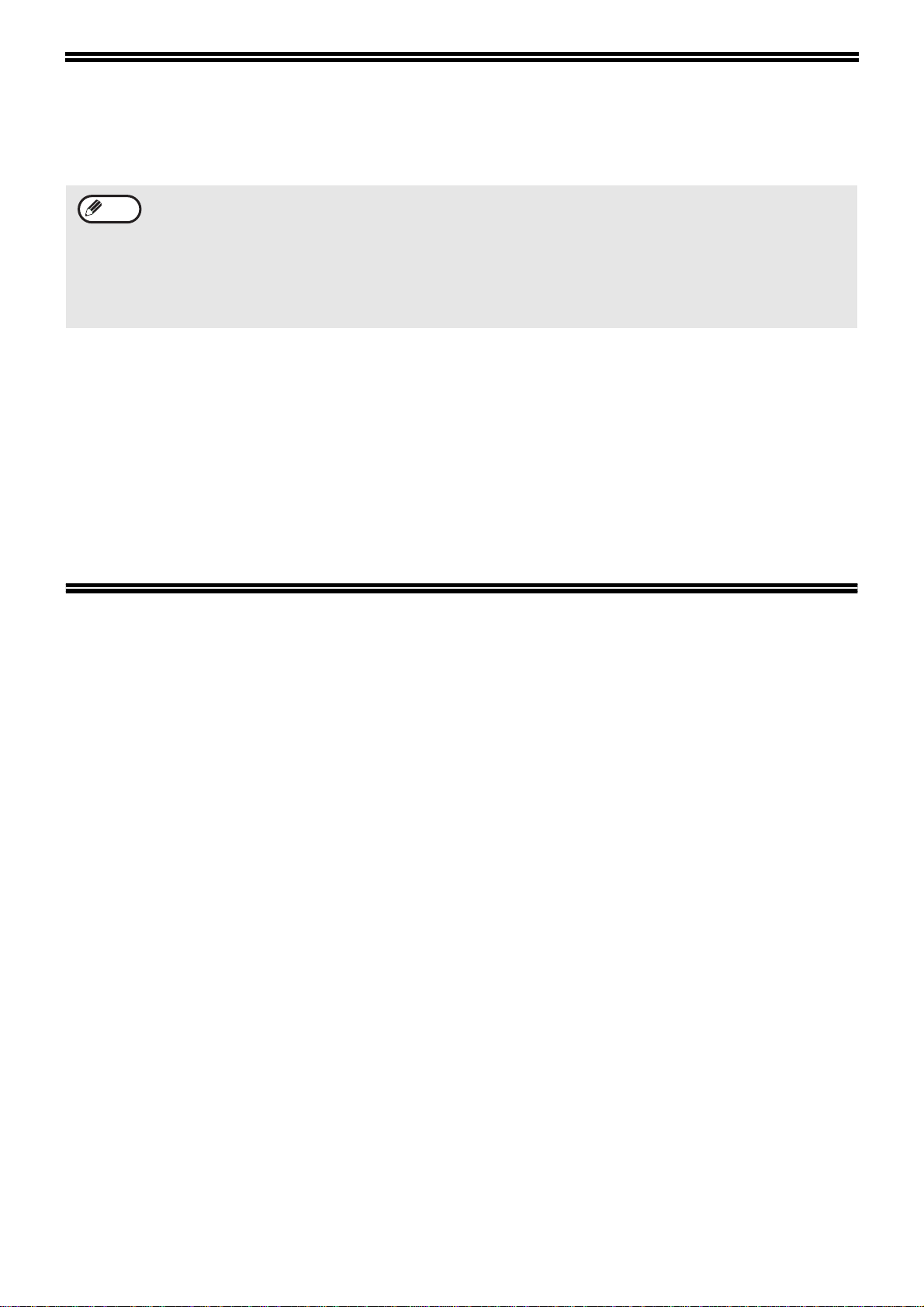
INTRODUCTION
Ce manuel explique comment installer et configurer le logiciel nécessaire pour les fonctions d'impression et de
numérisation de la machine. La procédure pour visualiser ce manuel en ligne est également expliquée.
Note
• Les captures d'écrans de ce manuel sont fondamentalement valables pour Windows XP. Avec d'autres versions
de Windows, certaines images peuvent être différentes de celles qui apparaissent ici.
• Les explications de ce manuel sont basées sur la version américaine du logiciel. Les versions d'autres pays ou
régions peuvent varier légèrement par rapport à la version américaine.
• Lorsque "AL-XXXX" apparaît dans ce manuel, veuillez changer "XXXX" par le nom de votre modèle. Pour
connaître le nom de votre modèle, voir "DIFFERENCES ENTRE LES MODELES" dans le manuel d'utilisation.
• Ce manuel se réfère au CD-ROM "SHARP DIGITAL MULTIFUNCTIONAL SYSTEM AL-1633/1644 Software"
comme "CD-ROM".
Marques commerciales
•Microsoft® Windows® est une marque déposée ou copyright de Microsoft Corporation pour les U.S.A. et le reste
du monde.
•Windows
marques déposées ou copyrights de Microsoft Corporation pour les U.S.A. et le reste du monde.
• Acrobat
Adobe, Acrobat, et le logo Acrobat sont des marques déposées de Adobe Systems Incorporated.
• IBM et PC/AT sont des marques déposées de International Business Machines Corporation.
• Toutes les autres marques déposées et copyrights appartiennent à leurs propriétaires respectifs.
®
95, Windows® 98, Windows® Me, Windows NT® 4.0, Windows® 2000, et Windows® XP sont des
®
Reader Copyright© 1987- 2002 Adobe Systems Incorporated. Tous droits réservés. Adobe, le logo
CONTENU
LOGICIEL POUR SHARP AL-1633/1644......................................................................................... 2
AVANT L'INSTALLATION................................................................................................................3
BESOINS MATERIELS ET LOGICIELS ................................................................................................. 3
●
ENVIRONNEMENT D'INSTALLATION ET LOGICIEL UTILISABLE ...................................................... 3
●
ENVIRONNEMENT ET PROCEDURE D'INSTALLATION ..................................................................... 3
●
INSTALLATION DU LOGICIEL........................................................................................................4
INSTALLATION SOUS WINDOWS XP (USB/CABLE PARALLELE) ..................................................... 4
●
INSTALLATION SOUS WINDOWS 98/Me/2000 (CABLE USB) ............................................................ 6
●
INSTALLATION SOUS WINDOWS 95/98/Me/NT4.0/2000 (CABLE PARALLELE) ............................... 8
●
CONNEXION A UN ORDINATEUR................................................................................................ 10
CONNEXION D'UN CABLE USB.......................................................................................................... 10
●
CONNEXION D'UN CABLE PARALLELE ............................................................................................ 10
●
CONFIGURATION DU PILOTE D'IMPRIMANTE........................................................................... 11
CONFIGURATION DE BUTTON MANAGER................................................................................. 12
Windows XP.......................................................................................................................................... 12
●
Windows 98/Me/2000 ........................................................................................................................... 13
●
COMMENT UTILISER LE MANUEL EN LIGNE............................................................................. 14
DEPANNAGE.................................................................................................................................. 15
1
Page 4

LOGICIEL POUR SHARP AL-1633/1644
Le CD-ROM qui est joint à la machine contient le logiciel suivant:
Contrôleur MFP
Pilote d'imprimante
Le pilote d'imprimante vous permet d'utiliser les fonctions d'impression de la machine.
Le pilote d'imprimante inclus la Fenêtre d'état d'impression. C'est une fonction qui contrôle la machine et vous
indique l'état d'impression, le nom du document en cours d'impression, et les messages d'erreur.
Pilote de scanner
Le pilote de scanner vous permet d'utiliser les fonctions de scanner de la machine avec des applications
compatibles TWAIN et WIA.
Sharpdesk
Sharpdesk est un environnement logiciel intégré qui facilite la gestion de documents et de fichiers images, et permet
de lancer des applications.
Button Manager
Button manager vous permet d'utiliser les touches de numérisation de la machine pour numériser un document.
Note
Les fonctions de scanner ne peuvent être utilisées que par des ordinateurs utilisant Windows 98/Me/2000/XP et
connectés à la machine par un câble USB. Si vous utilisez Windows 95/NT 4.0 ou si vous êtes connectés par un câble
parallèle, seule l'impression est possible.
2
Page 5

AVANT L'INSTALLATION
BESOINS MATERIELS ET LOGICIELS
Vérifier les besoins matériels et logiciels suivants avant d'installer le logiciel.
1
Type d'ordinateur IBM PC/AT ou compatible équipé d'une interface USB 1.1*
(IEEE 1284)
Système d'exploitation*
Affichage Ecran avec résolution 800 x 600 pixels (SVGA) avec 256 couleurs (ou supérieur)
Espace disque dur disponible 150 Mo ou plus
Autres besoins matériels Un environnement au sein duquel les systèmes d'exploitation de la liste ci-dessus puissent
*1 Compatible avec les modèles préinstallés standards de Windows 98, Windows Me, Windows 2000 Professionnel, Windows
XP Professionnel ou Windows XP Home Edition dotés d'une interface USB.
*2 L'impression n'est pas disponible en mode MS-DOS.
*3 Les droits d'administrateur sont nécessaires pour installer le logiciel à l'aide de l'assistant d'installation.
3
Windows 95, Windows 98, Windows Me,
Windows NT Workstation 4.0 (Service Pack 5 ou utérieur)
Windows 2000 Professionnel
Windows XP Home Edition
fonctionner correctement
*3
, Windows XP Professionnel*3,
*3
ENVIRONNEMENT D'INSTALLATION ET LOGICIEL UTILISABLE
Le logiciel qui peut être installé varie en fonction du système d'exploitation et du type de connexion de la machine.
Contrôleur MFP
Pilote
d'imprimante
Windows 98/Me/2000/XP
Connexion USB
Windows 95/98/Me/NT 4.0/2000/XP
Connexion parallèle
*1 Lorsque la machine est connectée par un câble parallèle, la Fenêtre d'état d'impression ne peut être utilisée que si le port
parallèle est réglé sur le mode ECP. Pour le réglage du port parallèle, voir le manuel de votre ordinateur ou adressez-vous à
son fabricant.
*2 Sharpdesk peut être installé lors de l'utilisation d'un câble parallèle, cependant, la fonction scanner de la machine ne pourra
pas être utilisée.
Disponible*
1
Pilote de
scanner
Disponible Disponible Disponible
Non disponible Non disponible Disponible
ou interface parallèle bi-directionnelle
*3
,
Button Manager Sharpdesk
*2
ENVIRONNEMENT ET PROCEDURE D'INSTALLATION
Suivre la procédure d'installation indiquée ci-dessous en fonction de votre système d'exploitation et du type de câble utilisé.
Système d'exploitation Câble Procédure à suivre
Windows XP USB/Parallèle INSTALLATION SOUS WINDOWS XP (USB/CABLE PARALLELE) (p. 4)
Windows 98/Me/2000 USB INSTALLATION SOUS WINDOWS 98/Me/2000 (CABLE USB) (p. 6)
Windows 98/Me/2000 Parallèle
Windows 95/NT 4.0 Parallèle
INSTALLATION SOUS WINDOWS 95/98/Me/NT4.0/2000 (CABLE PARALLELE) (p. 8)
INSTALLATION SOUS WINDOWS 95/98/Me/NT4.0/2000 (CABLE PARALLELE) (p. 8)
3
Page 6

INSTALLATION DU LOGICIEL
Note
• Les explications suivantes sont valables pour une souris configurée pour droitier.
• La fonction de scanner ne fonctionne qu'avec un câble USB.
• Si un message d'erreur apparaît, suivre les instructions de l'écran pour résoudre le problème. Une fois le
problème solutionné, la procédure d'installation continuera. En fonction du problème, vous pouvez avoir à
cliquer sur "Annuler" pour sortir de l'assistant d'installation. Dans ce cas, reprendre l'installation depuis le début
après avoir résolu le problème.
• Lors de l'installation de Sharpdesk, une version minimum d'Internet Explorer 5.01 sera installée si votre
ordinateur ne dispose pas d'Internet Explorer version 4.01 ou postérieure.
INSTALLATION SOUS WINDOWS XP (USB/CABLE PARALLELE)
Le câble USB ou parallèle ne doit pas être
1
connecté à la machine. S'assurer que le câble
n'est pas connecté avant de commencer.
Si le câble est connecté, une fenêtre "Plug and Play"
apparaîtra. Dans ce cas, cliquer sur "Annuler" pour fermer
la fenêtre et déconnecter le câble.
Note
Insérer le CD-ROM dans son lecteur.
2
Le câble sera connecté lors de l'étape 11.
Note
• Si vous utilisez un câble parallèle, ne pas
sélectionner la case Button Manager (cette
option n'est pas disponible lors de
l'utilisation de ce type de câble).
• Si l'écran suivant apparaît, cliquer sur "OK".
Quant aux logiciels pouvant être installés,
voir "ENVIRONNEMENT
D'INSTALLATION ET LOGICIEL
UTILISABLE" (p. 3).
Cliquer sur "démarrer", puis sur "Poste de
3
travail" ( ), et enfin double-cliquer sur
l'icône du CD-ROM ( ).
Double-cliquer sur l'icône "setup.exe" ( ).
4
Note
Sélectionner les logiciels à installer puis cliquer
5
sur le bouton "Suivant".
Les logiciels sélectionnés ( ) dans la liste de l'écran
seront installés.
Cliquer sur "Affichage LISEZMOI" pour afficher
l'information relative aux logiciels sélectionnés.
Si l'écran de sélection de la langue apparait
après avoir double-cliqué sur l'icône
"setup.exe", sélectionner la langue que vous
souhaitez utiliser et cliquer sur "Suivant".
(Normalement la langue correcte est
sélectionnée automatiquement.)
Sélectionner les logiciels sur l'écran, puis
6
cliquer sur le bouton "Démarrer".
Les logiciels à installer seront affichés à l'écran. Si un
logiciel que vous ne voulez pas installer apparaît, cliquer
sur "Précédent" et sélectionner le logiciel adéquat.
4
Page 7

INSTALLATION DU LOGICIEL
Les fichiers nécessaires à l'installation du pilote
7
MFP seront copiés (si "Pilote d'imprimante
multi-fonctions" a été sélectionné lors de l'étape 5).
Suivre les instructions à l'écran.
Lorsque l'on vous demande comment est
connectée l'imprimante, sélectionner "Connectée à
cet ordinateur" et cliquer sur "Suivant".
Attention
Si l'écran suivant apparaît durant la copie des
fichiers (le message peut apparaître plusieurs fois),
cliquer sur le bouton "Continuer".
Connecter le câble interface à la machine et à
11
votre ordinateur (p. 10).
• Si vous utilisez un câble USB, s'assurer que
la machine est allumée puis connecter le câble.
• Si vous utilisez un câble parallèle, éteindre la
machine et votre ordinateur, connecter le câble,
allumer la machine, puis allumer votre
ordinateur.
Windows détectera la machine et l'écran "Plug and Play"
apparaîtra.
Si vous utilisez Windows XP et un câble parallèle, aller à
l'étape 13.
Commencer l'installation du pilote de scanner.
12
(Lors de l'utilisation d'un câble USB.)
"SHARP AL-XXXX" apparaîtra dans la boîte de dialogue
"Assistant Matériel détecté". Sélectionner "Installer le
logiciel automatiquement (recommandé)", cliquer sur
"Suivant", et suivre les instructions à l'écran.
Attention
Si une fenêtre concernant le "Certification
Windows Logo" apparaît, cliquer sur
"Continuer".
Lorsque "L’installation du pilote de la machine
multi-fonctions est terminée." apparaît, cliquer sur "OK".
L'installation de Button Manager commencera.
Commencer l'installation de Button Manager
8
(si "Button Manager" a été sélectionné lors de
l'étape 5).
Suivre les instructions à l'écran.
Cliquer sur "Démarrage de l'installation" lorsqu'un
message vous informe que la configuration est correcte.
L'installation de Sharpdesk commencera.
Commencer l'installation de Sharpdesk (si
9
"Sharpdesk" a été sélectionné lors de l'étape 5).
Suivre les instructions à l'écran.
Cliquer sur "Démarrage de l'installation" lorsqu'un
message vous informe que la configuration est correcte.
Commencer l'installation du pilote
13
d'imprimante.
"SHARP AL-XXXX" apparaîtra dans la boîte de dialogue
"Assistant Matériel détecté". Sélectionner "Installer le
logiciel automatiquement (recommandé)" cliquer sur
"Suivant". Suivre les instructions à l'écran.
Attention
Cela termine l'installation du logiciel.
• Si vous avez installé le pilote MFP, configurer le
pilote d'imprimante comme expliqué dans
"CONFIGURATION DU PILOTE D'IMPRIMANTE"
(p. 11).
•
Si vous avez installé Button Manager, configurer Button
Manager comme expliqué dans "CONFIGURATION DE
BUTTON MANAGER" (p. 12).
Si une fenêtre concernant le "Certification
Windows Logo" apparaît, cliquer sur
"Continuer".
Lorsque l'écran de "Fin de l'installation"
10
apparaît, cliquer sur le bouton "Fermer".
Lorsque "Branchez maintenant le câble d’interface entre
la machine multi-fonctions et le PC. Ceci met fin à
l’installation et à la configuration du pilote." apparaît,
cliquer sur "OK".
Note
Après l'installation, un message, vous
demandant de redémarrer votre ordinateur peut
apparaître. Dans ce cas, cliquer sur "Oui" pour
redémarrer votre ordinateur.
5
Page 8

INSTALLATION DU LOGICIEL
INSTALLATION SOUS WINDOWS 98/Me/2000 (CABLE USB)
Le câble USB ne doit pas être connecté à la
1
machine. S'assurer que le câble n'est pas
connecté avant de commencer.
Si le câble est connecté, une fenêtre "Plug and Play"
apparaîtra. Dans ce cas, cliquer sur "Annuler" pour fermer
la fenêtre et déconnecter le câble.
Note
Insérer le CD-ROM dans son lecteur.
2
Double-cliquer sur "Poste de travail" ( ), puis
3
sur l'icône du CD-ROM ( ).
Double-cliquer l'icône "setup.exe" ( ).
4
Note
Le câble sera connecté lors de l'étape 11.
Si l'écran de sélection de la langue apparait
après avoir double-cliqué sur l'icône
"setup.exe", sélectionner la langue que vous
souhaitez utiliser et cliquer sur "Suivant".
(Normalement la langue correcte est
sélectionnée automatiquement.)
Sélectionner les logiciels sur l'écran, puis
6
cliquer sur le bouton "Démarrer".
Les logiciels à installer seront affichés à l'écran. Si un
logiciel que vous ne voulez pas installer apparaît, cliquer
sur "Précédent" et sélectionner le logiciel adéquat.
Les fichiers nécessaires à l'installation du
7
pilote d'imprimante multi-fonctions seront
copiés (si "Pilote d'imprimante
multi-fonctions" a été sélectionné lors de
l'étape 5).
Suivre les instructions à l'écran.
Lorsque l'on vous demande comment est
connectée l'imprimante, sélectionner "Connectée à
cet ordinateur" et cliquer sur "Suivant".
Sélectionner les logiciels à installer puis
5
cliquer sur le bouton "Suivant".
Les logiciels sélectionnés ( ) sur la liste à l'écran seront
installés.
Cliquer sur "Affichage LISEZMOI" pour afficher
l'information relative aux logiciels sélectionnés.
Note
Si l'écran suivant apparaît, cliquer "OK".
Lorsque l'écran de sélection de l'interface apparaît,
sélectionner "USB" et cliquer sur "Suivant".
Attention
Sous Windows 2000, si l'écran suivant apparaît
durant la copie des fichiers (le message peut
apparaître plusieurs fois), cliquer sur le bouton
"Oui".
6
Lorsque "L’installation du pilote de la machine
multi-fonctions est terminée." apparaît, cliquer sur "OK".
L'installation de Button Manager commencera.
Page 9

INSTALLATION DU LOGICIEL
Commencer l'installation de Button Manager
8
(si "Button Manager" a été sélectionné lors de
l'étape 5).
Suivre les instructions à l'écran.
Cliquer sur "Démarrage de l'installation" lorsqu'un
message vous informe que la configuration est correcte.
L'installation de Sharpdesk commencera.
Commencer l'installation de Sharpdesk (si
9
"Sharpdesk" a été sélectionné lors de l'étape
5).
Suivre les instructions à l'écran.
Attention
Si l'écran suivant apparaît, cliquer sur "Passer"
ou "Continuer" selon le cas, pour continuer
l'installation de Sharpdesk.
S'assurer que la machine est allumée, et
11
connecter le câble USB. (p. 10)
Windows détectera la machine et l'écran "Plug and Play"
apparaîtra.
Suivre les instructions de l'écran "Plug and
12
Play" qui apparaît dans votre version de
Windows pour commencer l'installation.
Cela termine l'installation du logiciel.
• Si vous avez installé le pilote MFP, configurer le
pilote d'imprimante comme expliqué dans
"CONFIGURATION DU PILOTE D'IMPRIMANTE"
(p. 11).
• Si vous avez installé Button Manager, configurer
Button Manager comme expliqué dans
"CONFIGURATION DE BUTTON MANAGER" (p.
12).
Si vous sélectionnez "Passer", l'installation de
Sharpdesk continuera sans installer Sharpdesk
Imaging.
Si vous sélectionnez "Continuer", Sharpdesk
Imaging sera installé. Si Imaging pour Windows
est installé sur votre ordinateur, Sharpdesk
Imaging écrasera Imaging pour Windows.
Cliquer sur "Démarrage de l'installation" lorsqu'un
message vous informe que la configuration est correcte.
Lorsque l'écran de "Fin de l'installation"
10
apparaît, cliquer sur le bouton "Fermer".
Lorsque "Branchez maintenant le câble d’interface entre
la machine multi-fonctions et le PC. Ceci met fin à
l’installation et à la configuration du pilote." apparaît,
cliquer sur "OK".
Note
Après l'installation, un message, vous
demandant de redémarrer votre ordinateur peut
apparaître. Dans ce cas, cliquer sur "Oui" pour
redémarrer votre ordinateur.
7
Page 10
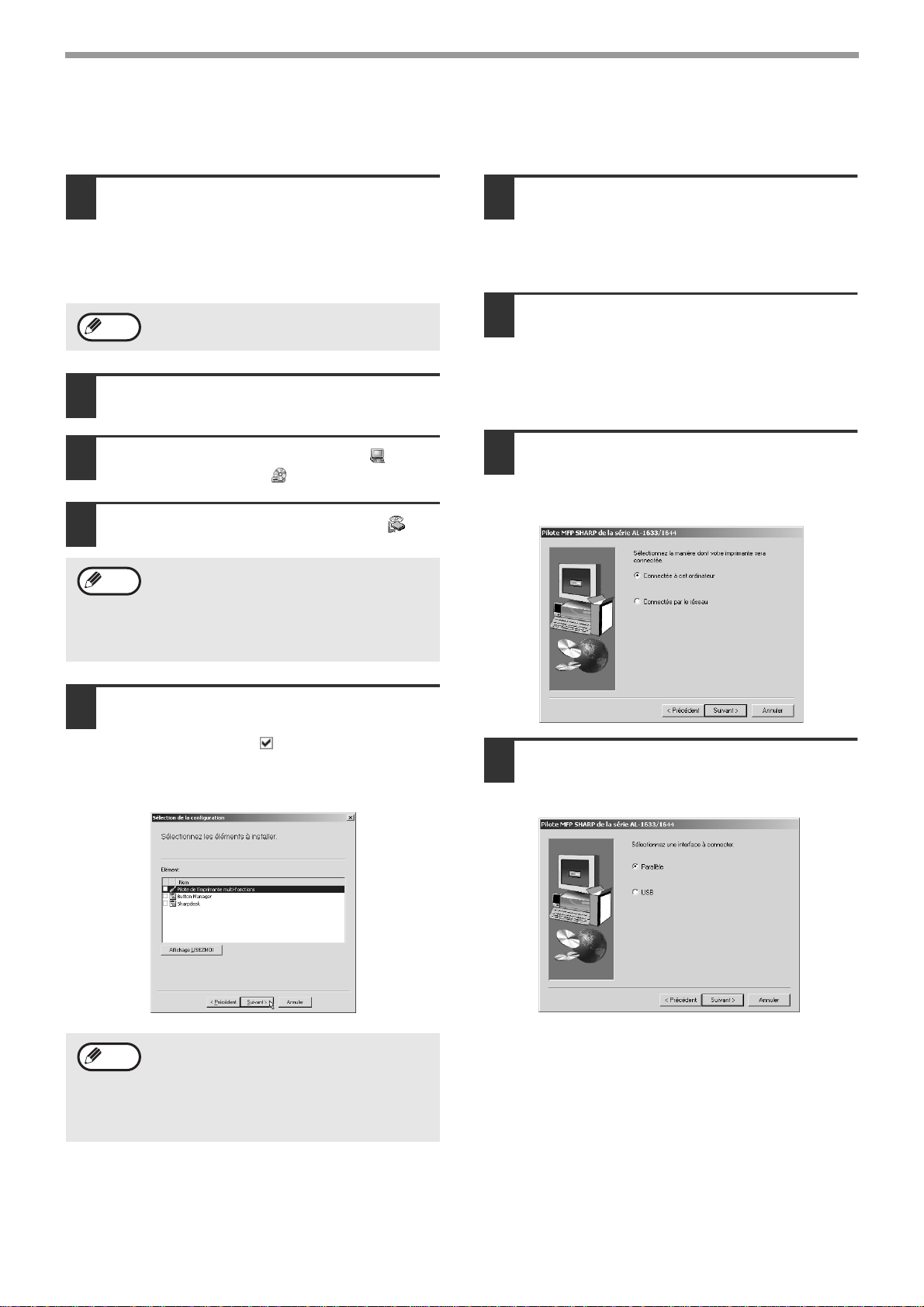
INSTALLATION DU LOGICIEL
INSTALLATION SOUS WINDOWS 95/98/Me/NT4.0/2000 (CABLE
PARALLELE)
Le câble USB ou parallèle ne doit pas être
1
connecté à la machine. S'assurer que le câble
n'est pas connecté avant de commencer.
Si le câble est connecté, une fenêtre "Plug and Play"
apparaîtra. Dans ce cas, cliquer sur "Annuler" pour fermer
la fenêtre et déconnecter le câble.
Note
Insérer le CD-ROM dans son lecteur.
2
Double-cliquer sur "Poste de travail" ( ), puis
3
sur l'icône du CD-ROM ( ).
Double-cliquer l'icône de "setup.exe" ( ).
4
Note
Le câble sera connecté lors de l'étape 16.
Si l'écran de sélection de la langue apparait
après avoir double-cliqué sur l'icône
"setup.exe", sélectionner la langue que vous
souhaitez utiliser et cliquer sur "Suivant".
(Normalement la langue correcte est
sélectionnée automatiquement.)
Sélectionner les logiciels sur l'écran, puis
6
cliquer sur le bouton "Démarrer".
Les logiciels à installer seront affichés à l'écran. Si un
logiciel que vous ne voulez pas installer apparaît, cliquer
sur "Précédent" et sélectionner le logiciel adéquat.
Commencer l'installation du pilote MFP (pilote
7
d'imprimante) (si "Pilote d'imprimante
multi-fonctions" a été sélectionné lors de
l'étape 5).
Suivre les instructions à l'écran.
Si vous utilisez Windows 95/NT 4.0, aller à l'étape 10.
Lorsque l'on vous demande comment est
8
connectée l'imprimante, sélectionner
"Connectée à cet ordinateur" et cliquer sur
"Suivant".
Sélectionner les logiciels à installer puis
5
cliquer sur le bouton "Suivant".
Les logiciels sélectionnés ( ) sur la liste à l'écran seront
installés.
Cliquer sur "Affichage LISEZMOI" pour afficher
l'information relative aux logiciels sélectionnés.
Note
• Sous Windows 95/NT 4.0, "Button
Manager" n'apparaît pas.
• Sous Windows 98/Me/2000, ne pas cocher
la case "Button Manager" (Button Manager
n'est pas disponible lorsqu'un câble
parallèle est utilisé).
Lorsque l'écran de sélection d'interface
9
apparaît, sélectionner "Parallèle" et cliquer
sur "Suivant".
8
Page 11

INSTALLATION DU LOGICIEL
Sélectionner le port d'imprimante et cliquer
10
sur "Suivant".
Sélectionner "LPT1" comme port d'imprimante.
Note
Lorsque la fenêtre de sélection de modèle
11
apparaît, sélectionner le nom de modèle de
votre machine puis cliquer sur "Suivant".
Pour savoir quel modèle vous utilisez, voir
"DIFFERENCES ENTRE LES MODELES" dans le
manuel d'utilisation.
Cliquer sur "Oui".
12
Lorsque "L’installation du pilote de la
13
machine multi-fonctions est terminée."
apparaît, cliquer "OK".
L'installation de Sharpdesk commencera.
Si "LPT1" n'apparaît pas, c'est qu'une autre
imprimante ou un autre périphérique utilise LPT1.
Dans ce cas, continuer l'installation, puis, une fois
l'installation terminée, changer le réglage de port
de façon à ce que la machine puisse utiliser
LPT1. Cette procédure est expliquée dans "Une
autre imprimante utilise le port parallèle (lors de
l'utilisation d'un câble parallèle)" p. 16.
Commencer l'installation de Sharpdesk
14
(si "Sharpdesk" a été sélectionné lors de
l'étape 5).
Suivre les instructions à l'écran.
Attention
Cliquer sur "Démarrage de l'installation" lorsqu'un
message vous informe que la configuration est correcte.
Lorsque l'écran de "Fin de l'installation"
15
apparaît, cliquer sur le bouton "Fermer".
Lorsque "Branchez maintenant le câble d’interface entre
la machine multi-fonctions et le PC. Ceci met fin à
l’installation et à la configuration du pilote." apparaît,
cliquer sur "OK".
Note
Eteindre la machine et votre ordinateur, puis
16
connecter la machine à votre ordinateur avec
le câble parallèle. (p. 10)
Après avoir connecté la machine à votre ordinateur,
allumer la machine puis votre ordinateur.
Si l'écran suivant apparaît, cliquer sur "Passer"
ou "Continuer" selon le cas, pour continuer
l'installation de Sharpdesk.
Si vous sélectionnez "Passer", l'installation de
Sharpdesk continuera sans installer Sharpdesk
Imaging.
Si vous sélectionnez "Continuer", Sharpdesk
Imaging sera installé. Si Imaging pour Windows
est installé sur votre ordinateur, Sharpdesk
Imaging écrasera Imaging pour Windows.
Après l'installation, un message, vous
demandant de redémarrer votre ordinateur peut
apparaître. Dans ce cas, cliquer sur "Oui" pour
redémarrer votre ordinateur.
Cela termine l'installation du logiciel.
• Si vous avez installé le pilote MFP, configurer le
pilote d'imprimante comme expliqué dans
"CONFIGURATION DU PILOTE D'IMPRIMANTE"
(p. 11).
9
Page 12

CONNEXION A UN ORDINATEUR
Suivre la procédure indiquée ci-dessous pour connecter la machine à votre ordinateur.
Les câbles d'interface utilisés pour connecter la machine à votre ordinateur ne sont pas fournis. Veuillez acheter le
câble adapté à votre ordinateur.
Câble interface
Câble USB
Câble à paires torsadées blindées, équivalent transmission haut débit (3 mètres (10 pieds) max.)
Câble Parallèle
Câble d'interface parallèle bidirectionnel IEEE 1284 type blindé (3 mètres (10 pieds) max.)
Attention
• Si vous voulez utiliser la fonction scanner de la machine, elle doit être connectée à votre ordinateur par un câble
interface USB. La fonction scanner n'est pas disponible si la machine est connectée par un câble parallèle.
USB est disponible avec les PC/AT compatibles originellement dotés de l'USB et Windows 98, Windows Me,
•
Windows 2000 Professionnel, Windows XP Professionnel ou Windows XP Home Edition préinstallé.
• Ne pas connecter le câble interface avant d'installer le pilote MFP. Le câble interface doit être connecté durant
l'installation du pilote MFP.
CONNEXION D'UN CABLE USB
Insérer le câble dans le connecteur USB de
1
votre machine.
Insérer l'autre extrémité du câble dans le
2
connecteur USB de votre ordinateur.
CONNEXION D'UN CABLE PARALLELE
S'assurer que votre ordinateur et la machine
1
sont éteints.
Brancher le câble dans le connecteur parallèle
2
de la machine, et le fixer avec les clips.
Brancher l'autre extrémité du câble dans le
3
connecteur parallèle de votre ordinateur.
10
Page 13

CONFIGURATION DU PILOTE D'IMPRIMANTE
Après l'installation du pilote MFP (pilote d'imprimante), vous devez configurer les réglages du pilote d'imprimante de
façon adaptée au nombre de magasins papier de la machine et au format du papier chargé dans chacun d'entre eux.
Cliquer sur "démarrer", puis sur "Panneau de
1
configuration", "Imprimantes et autres
périphériques", et enfin sur "Imprimantes et
télécopieurs".
Pour les systèmes d'exploitatin autres que Windows XP, cliquer
sur "Démarrer", sélectionner "Paramètres", puis cliquer sur
"Imprimantes".
Cliquez sur l'icône "SHARP AL-XXXX" et
2
sélectionnez "Propriétés" depuis le menu
"Fichier".
Si vous utilisez Windows NT 4.0/2000/XP, aller à l'étape 4.
Sous Windows 95/98/Me, cliquer sur l'onglet
3
"Configuration".
Cliquer sur l'onglet "Configuration".
4
Cliquer sur "Définir l’état des magasins" et
5
sélectionner le format de papier chargé dans
chaque magasin .
Sélectionner un magasin du menu "Source papier", et
le format de papier contenu dans celui-ci depuis le
menu "Réglage du format papier". Répéter l'opération
pour chaque magasin .
Attention
S'assurer de configurer les réglages de "Définir
l’état des magasins" ci-dessus, puis, lors de
l'impression, sélectionner une option autre que
"Sélection automatique" dans "Source papier" de
l'onglet "Papier" de l'écran de réglage du pilote
d'impression.
Cliquer sur le bouton "OK" de la fenêtre
6
"Définir l’état des magasins".
Cliquer sur "OK" dans la fenêtre de propriétés
7
de l'imprimante.
11
Page 14

CONFIGURATION DE BUTTON MANAGER
Button Manager est un logiciel qui fonctionne avec le pilote de scanner pour permettre la numérisation depuis le
tableau de bord de la machine.
Pour numériser depuis le tableau de bord de la machine, Button Manager doit être relié aux boutons de menu de
numérisation de la machine. Suivre les étapes ci-dessous pour relier Button Manager aux événements du scanner.
Windows XP
Cliquer sur "démarrer", puis sur "Panneau de
1
configuration", "Imprimantes et autres
périphériques", et enfin sur "Scanneurs et
appareils photos".
Cliquer sur l'icône "SHARP AL-XXXX" et
2
sélectionner "Propriétés" du menu "Fichier".
Sur l'écran "Propriétés", cliquer sur l'onglet
3
"Événements".
Sélectionner "Menu de numérisation SC1" du
4
menu déroulant "Sélectionner un
événement".
Sélectionner "Démarrer" puis "SHARP Button
5
Manager D" du menu déroulant.
Cliquer sur "Appliquer".
6
Répéter les étapes 4 à 6 pour relier Button
7
Manager au "Menu de numérisation SC2" à
"Menu de numérisation SC6".
Sélectionner "Menu de numérisation SC2" du menu
déroulant "Sélectionner un événement". Sélectionner
"Démarrer", puis "SHARP Button Manager D" depuis le
menu déroulant, puis cliquer sur "Appliquer". Répéter
l'opération pour chaque menu de numérisation jusqu'au
"Menu de numérisation SC6".
Lorsque les réglages sont terminés, cliquer sur le bouton
"OK" pour fermer l'écran.
12
Button manager est maintenant relié aux boutons ( de
1 à 6) du menu de numérisation.
Les réglages de chaque bouton (de 1 à 6) du
numérisation
de configuration de Button Manager.
Pour connaître les réglages par défaut des touches du
menu de numérisation
SCANNER" dans le manuel d'utilisation. Pour la
procédure de configuration de réglages de Button
Manager, voir "Réglages de Button Manager" dans le
manuel en ligne.
peuvent être modifiés à travers la fenêtre
, voir "UTILISATION DU MODE
menu de
Page 15

Windows 98/Me/2000
CONFIGURATION DE BUTTON MANAGER
Cliquer sur "Démarrer", sélectionner
1
"Paramètres", et cliquer sur "Panneau de
configuration".
Double-cliquer sur l'icône "Scanneurs et appareils
2
photos".
Note
Sélectionner "AL-XXXX", puis cliquer sur
3
"Propriétés".
Sous Windows Me, effectuer un clic droit sur "AL-XXXX"
puis cliquer sur "Propriétés" dans le menu qui apparaît.
Sur l'écran "Propriétés", cliquer sur l'onglet
4
"Evénements".
Sélectionner "Menu de numérisation SC1"
5
depuis le menu déroulant "Evénements du
scanneur".
Si l'icône "Scanneurs et appareils photos"
n'apparaît pas sous Windows Me, cliquer sur
"Afficher toutes les options du Panneau de
configuration".
Sélectionner "SHARP Button Manager D"
6
depuis "Envoyer vers l'application".
Note
Cliquer sur "Appliquer".
7
Si d'autres applications sont affichées, ne pas
les sélectionner, et cocher uniquement la case
Button Manager.
Répéter les étapes 5 à 7 pour relier Button
8
Manager au "Menu de numérisation SC2" à
"Menu de numérisation SC6".
Sélectionner "Menu de numérisation SC2" du menu
déroulant "Événements du scanneur". Sélectionner
"SHARP Button Manager D" depuis "Envoyer vers
l'application" puis cliquer sur "Appliquer". Répéter
l'opération pour chaque menu de numérisation, jusqu'au
"Menu de numérisation SC6".
Lorsque les réglages sont terminés, cliquer sur le bouton
"OK" pour fermer l'écran.
Button manager est maintenant relié aux boutons ( de
1 à 6) du menu de numérisation.
Les réglages de chaque bouton (de 1 à 6) du
numérisation
de configuration de Button Manager.
Pour connaître les réglages par défaut des touches du
menu de numérisation
SCANNER" dans le manuel d'utilisation. Pour la
procédure de configuration de réglages de Button
Manager, voir "Réglages de Button Manager" dans le
manuel en ligne.
peuvent être modifiés à travers la fenêtre
, voir "UTILISATION DU MODE
menu de
13
Page 16

COMMENT UTILISER LE MANUEL EN
LIGNE
Le manuel en ligne fournit des instructions détaillées pour utiliser la machine comme imprimante et comme scanner.
Voir le manuel en ligne lors de l'utilisation des fonctions d'imprimante et de scanner après avoir terminé les réglages
initiaux.
Contenu du manuel en ligne
Le contenu du manuel en ligne est le suivant.
Comment utiliser le manuel en ligne
Explique comment utiliser le manuel en ligne.
Impression
Fournit des informations sur l'impression d'un document.
Partage d'imprimante
Explique comment configurer la machine pour l'utiliser comme imprimante partagée.
Numériser (Scanner)
Explique comment utiliser le pilote de scanner et comment ajuster les réglages de Button Manager.
Note
Insérer le CD-ROM dans son lecteur.
1
Cliquer sur "démarrer", puis sur "Poste de
2
travail" ( ), et double-cliquer sur l'icône du
CD-ROM ( ).
Sous Windows 95/98/Me/NT 4.0/2000, double-cliquer sur
"Poste de travail", puis sur l'icône du CD-ROM.
Note
Pour visualiser le manuel en ligne, vous devez disposer d'Acrobat Reader 5.0 ou utérieur. Si vous n'en disposez pas,
suivre les instructions de "Installation d'Acrobat Reader" pour l'installer.
• Si vous utilisez souvent le manuel en ligne, vous pouvez copier le fichier du manuel en ligne sur votre
ordinateur.
• Le manuel en ligne peut être imprimé à travers Acrobat Reader. SHARP vous recommande d'imprimer les
sections les plus utilisées.
• Se référer à l'aide d'Acrobat Reader pour plus de détails sur l'utilisation d'Acrobat Reader.
Installation d'Acrobat Reader
Insérer le CD-ROM dans son lecteur.
1
Cliquer sur "démarrer", puis sur "Poste de
2
travail" ( ), et double-cliquer sur l'icône du
CD-ROM ( ).
Sous Windows95/98/Me/NT4.0/2000, double-cliquer sur
"Poste de travail", et double-cliquer sur l'icône du
CD-ROM.
Double-cliquer sur le dossier "Manual", puis sur
3
le dossier "French", puis double-cliquer sur
l'icône "AL_1633_1644.pdf".
Le manuel en ligne apparaîtra.
Double-cliquer sur le dossier "Acrobat", puis
3
double-cliquer sur l'icône "ar500fre.exe".
Suivre les instructions à l'écran pour installer Acrobat
Reader.
14
Page 17

DEPANNAGE
Si le logiciel ne s'installe pas correctement, vérifier les points suivants sur votre ordinateur.
Pour désinstaller le logiciel, voir "Désinstallation du logiciel" (p. 61) dans le manuel d'utilisation.
Des informations relatives aux dépannages peuvent être obtenues dans les fichiers LISEZMOI pour chacun des
programmes du logiciel. Pour voir un fichier LISEZMOI, cliquer sur le bouton "Affichage LISEZMOI" de l'écran
"Sélection de programmes". (p.4, 6, 8)
Le pilote MFP ne peut être installé
(Windows 2000/XP)
Si le pilote MFP ne peut pas être installé sous
Windows 2000/XP, suivre ces étapes pour vérifier les
réglages de votre ordinateur.
Cliquer sur le bouton "démarrer" puis cliquer
1
sur "Panneau de configuration".
Sous Windows 2000, cliquer sur "Démarrer", sélectionner
"Paramètres", puis cliquer sur "Panneau de
configuration".
Cliquer sur "Performances et maintenance",
2
puis cliquer sur "Système".
Sous Windows 2000, double-cliquer sur l'icône
"Système".
Cliquer sur l'onglet "Matériel" puis cliquer sur
3
le bouton "Signature du pilote".
Sélectionner "Quelle action voulez-vous que
4
Windows effectue?" ("Vérification des
signatures de fichiers" sous Windows 2000).
L'écran "Plug and play" n'apparaît pas
(avec un câble USB)
Si l'écran "Plug and Play" n'apparaît pas après avoir
connecté la machine à votre ordinateur avec un câble
USB et après avoir allumé la machine, suivre les
étapes ci-dessous pour vérifier que le port USB est
disponible.
Cliquer sur "démarrer", puis sur "Panneau de
1
configuration", et enfin sur "Performances et
maintenance".
Sous Windows 98/Me/2000, cliquer sur "Démarrer",
sélectionner "Paramètres", puis cliquer sur "Panneau de
configuration".
Cliquer sur "Système", sur l'onglet "Matériel",
2
puis cliquer sur "Gestionnaire de
périphériques".
"Contrôleurs de bus USB" apparaîtra dans la liste de
périphériques.
Note
• Sous Windows 98/Me, double-cliquer sur
l'icône "Système" et cliquer sur l'onglet
"Gestionnaire de périphériques".
• Sous Windows 2000, double-cliquer sur
l'icône "Système", cliquer sur l'onglet
"Matériel", et cliquer sur le bouton
"Gestionnaire de périphériques".
• Si l'icône "Système" n'apparaît pas sous
Windows Me, cliquer sur "Afficher toutes
les options du Panneau de configuration".
Si l'option "Bloquer" est sélectionnée, il ne sera pas
possible d'installer le pilote MFP. Sélectionner l'option
"Avertir" puis installer le pilote MFP comme expliqué dans
"INSTALLATION DU LOGICIEL".
Cliquer sur l'icône à coté de "Contrôleurs
3
de bus USB".
Deux éléments doivent apparaître : votre type de
contrôleur de bus et votre racine hub (Root Hub). Si c'est
le cas, vous pouvez utiliser le port USB. Si le "Contrôleurs
de bus USB" affiche un point d'exclamation jaune ou
n'apparaît pas, voir le manuel de votre ordinateur pour les
problèmes d'USB ou contacter le fabricant de votre
ordinateur.
Une fois que vous avez vérifié que le port USB
4
est disponible, installer le logiciel comme
expliqué dans "INSTALLATION DU
LOGICIEL".
15
Page 18

DEPANNAGE
Le pilote MFP ne peut être installé
correctement par "Plug and Play"
(Windows 2000/XP)
Sous Windows 2000/XP, si le pilote MFP ne peut pas
être correctement installé par "Plug and Play" (par
exemple, "Plug and Play" ne copie pas les fichiers
nécessaires à l'installation du pilote MFP), suivre les
étapes suivantes pour éliminer les éléments inutiles
puis installer le pilote MFP comme expliqué dans
"INSTALLATION DU LOGICIEL" (p. 4).
Cliquer sur "démarrer", puis sur "Panneau de
1
configuration", et enfin sur "Performances et
maintenance".
Sous Windows 2000, cliquer sur "Démarrer", sélectionner
"Paramètres", puis cliquer sur "Panneau de
configuration".
Cliquer sur "Système", sur l'onglet "Matériel",
2
puis cliquer sur "Gestionnaire de
périphériques".
Note
Sous Windows 2000, double-cliquer sur l'icône
"Système", cliquer sur l'onglet "Matériel", et
cliquer sur le bouton "Gestionnaire de
périphériques".
Une autre imprimante utilise le port
parallèle (lors de l'utilisation d'un
câble parallèle)
Si une autre imprimante utilise le port parallèle et que
vous ne pouvez pas imprimer avec la machine, suivre
les étapes ci-dessous pour changer les réglages du
port de l'autre pilote et s'assurer que le port du pilote
d'imprimante de la machine est réglé sur LPT1.
Cliquer sur "démarrer", puis sur "Panneau de
1
configuration", "Imprimantes et autres
périphériques", et enfin sur "Imprimantes et
télécopieurs".
Sous Windows 95/98/Me/NT 4.0/2000, cliquer sur
"Démarrer", sélectionner "Paramètres", puis cliquer sur
"Imprimantes".
Cliquer sur l'icône du pilote d'imprimante
2
dont vous voulez changer le réglage de port,
et sélectionner "Propriétés" du menu
"Fichier".
Cliquer sur l'onglet "Ports".
3
Sous Windows 95/98/Me, cliquer sur l'onglet "Détails".
Cliquer sur l'icône à coté de "Autres
3
périphériques".
Si "AL-XXXX" et "SHARP AL-XXXX" apparaissent,
sélectionner et effacer ces deux éléments.
Note
Installer le logiciel comme expliqué dans
4
"INSTALLATION DU LOGICIEL".
Si "Autres périphériques" n'apparaît pas, fermer
la fenêtre du "Gestionnaire de périphériques".
Sélectionner "FILE:" de la liste "Imprimer
4
vers", et cliquer sur le bouton "OK".
Cliquez sur l'icône "SHARP AL-XXXX" et
5
sélectionnez "Propriétés" depuis le menu
"FICHIER".
Cliquer sur l'onglet "Ports".
6
Sous Windows 95/98/Me, cliquer sur l'onglet "Détails".
Sélectionner "LPT1" de la liste "Imprimer
7
vers", et cliquer sur le bouton "OK".
16
Note
Si vous avez besoin d'utiliser l'autre imprimante,
répéter les étapes ci-dessus pour régler le port
de la machine sur "FILE:", et régler le port de
l'autre imprimante sur "LPT1".
Page 19

Page 20

AL-1633/AL-1644
SHARP CORPORATION
Imprimé sur du papier 100% recyclé
IMPRIME EN CHINE
2003L KS
TINSF1167QSZZ
➀
